Промяна на езика на интерфейса в Windows 10
Понякога се случва, че след инсталирането на системата Windows 10, откривате, че езикът на интерфейса не отговаря на вашите интереси. И съвсем естествено има въпрос дали е възможно конфигурацията да бъде променена на друга с повече локализация, приемлива за потребителя.
съдържание
Промяна на езика на системата в Windows 10
Нека анализираме как можете да промените системните настройки и да инсталирате допълнителни езикови пакети, които ще се използват в бъдеще.
Заслужава да се отбележи, че ще можете да промените локализацията само ако операционната система Windows 10 не е инсталирана във версията за един език.
Процесът на промяна на езика на интерфейса
Например, стъпка по стъпка, нека да разгледаме процеса на промяна на езиковите настройки от английски на руски.
- На първо място, трябва да изтеглите пакета за езика, който искате да добавите. В този случай това е руски език. За да направите това, трябва да отворите контролния панел. В английската версия на Windows 10 изглежда така: кликнете с десния бутон върху бутона "Старт -> Контролен панел" .
- Намерете секцията "Език" и кликнете върху нея.
- След това кликнете върху "Добавяне на език" .
- Намерете руския език (или този, който искате да инсталирате) в списъка и кликнете върху бутона "Добави" .
- След това кликнете върху "Опции" до локализацията, която искате да инсталирате за системата.
- Изтеглете и инсталирайте избрания езиков пакет (изисква се връзка с интернет и права на администратор).
- Натиснете отново бутона "Опции" .
- Кликнете върху "Направете това основен език", за да зададете изтеглената локализация като основен език .
- Накрая кликнете върху бутона "Излезте от" сега, за да преконфигурирате интерфейса и новите настройки да влязат в сила.
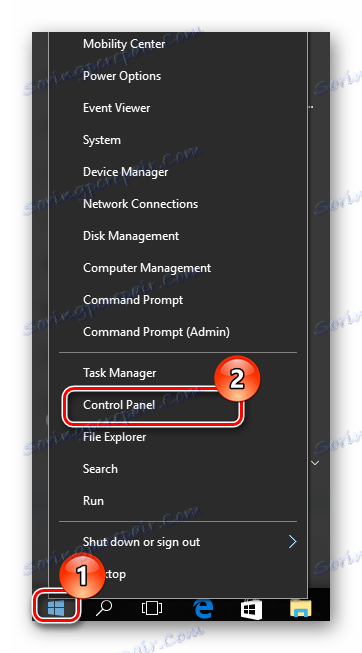
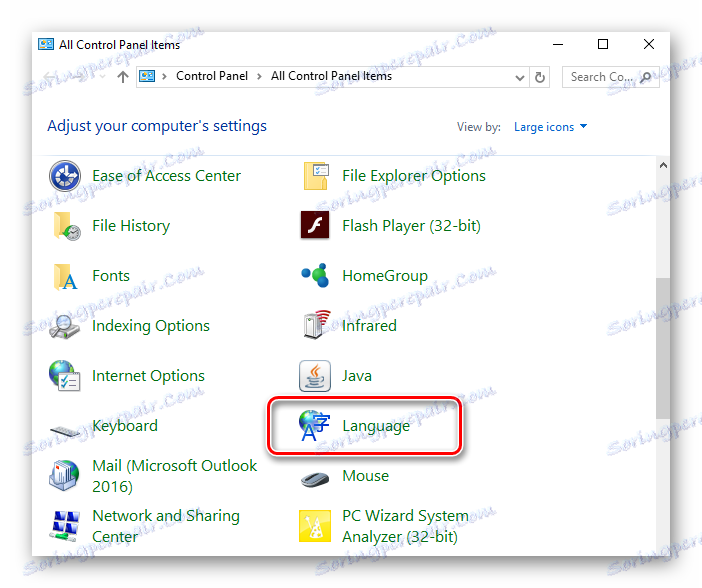
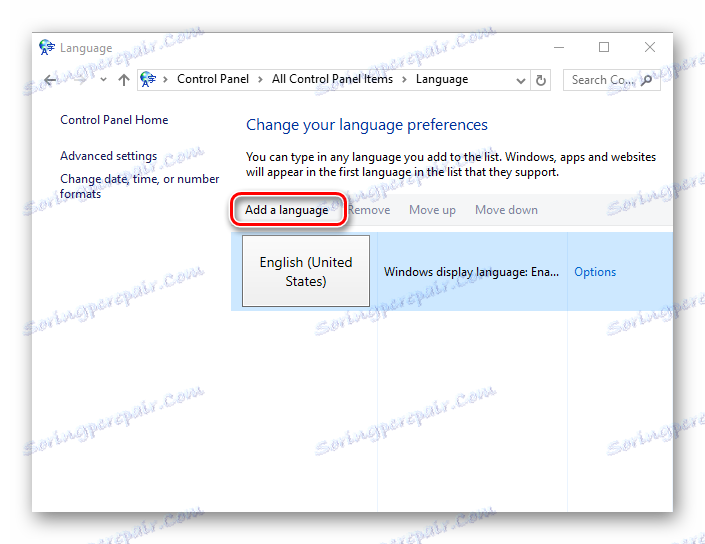
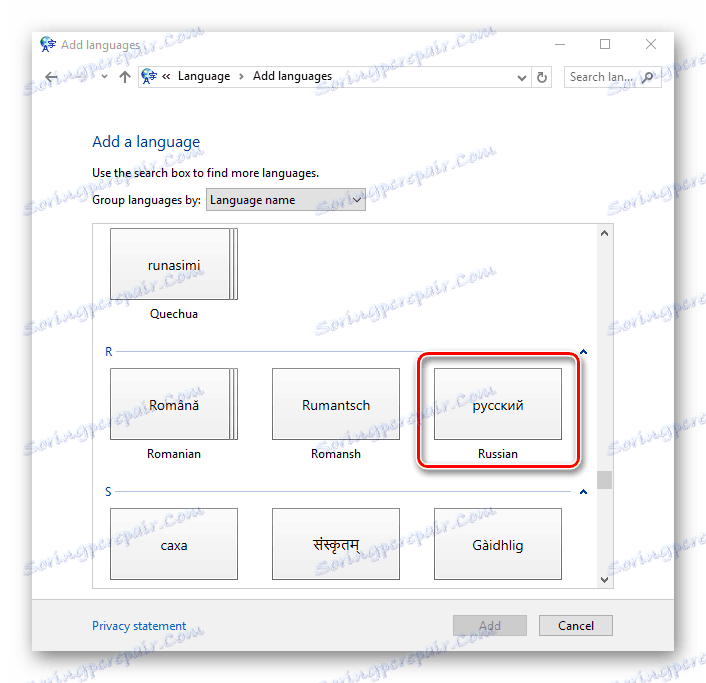
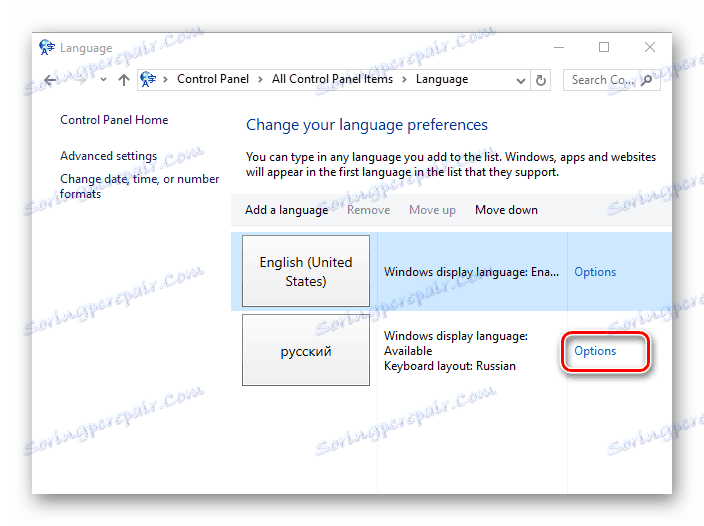
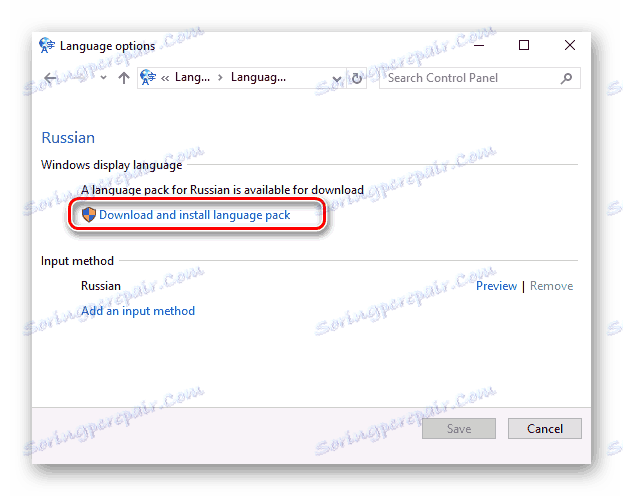
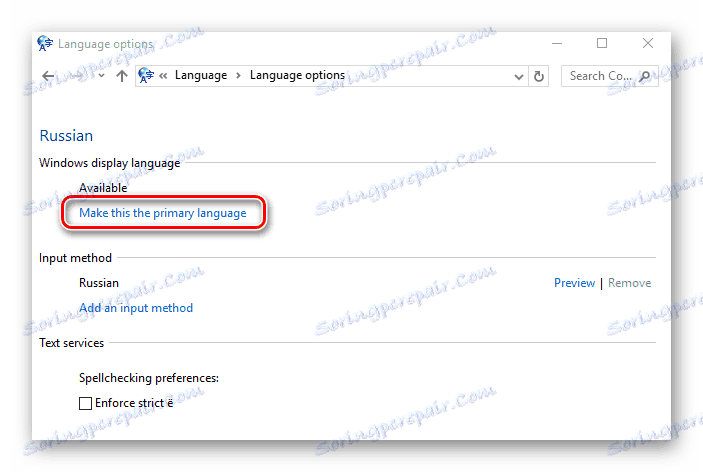
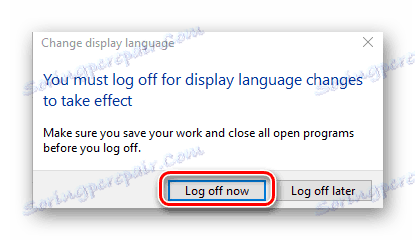
Очевидно е много лесно да инсталирате удобен език за Windows 10, така че не се ограничавайте до стандартните настройки, експериментирайте с конфигурацията (в разумни мерки) и вашата операционна система ще изглежда удобна за вас!